Вече вероятно знаете, че Windows 7 позволява на потребителите да закачат любимите си любими програми в лентата на задачите за бърз достъп. Това означава, че човек може да използва лентата на задачите в Windows 7, за да стартира бързо любимите си програми. Можете да свържете любимия си уеб браузър, приложенията на Office и други често използвани програми към лентата на задачите.

Една от скритите функции на лентата на задачите на Windows 7 е, че ви позволява да закачите и любимите си уебсайтове. Да, можете да закачите любимите си уеб страници в лентата на задачите, така че да можете бързо да преминете към уеб страницата, без да се налага първо да стартирате уеб браузъра.
Както някои от вас знаят, Windows по подразбиране ви позволява да закрепите уеб страница само към списъка за прескачане на браузъра по подразбиране, а не в лентата на задачите. За тези, които обичат да закачат любимите си уебсайтове в лентата на задачите, можете да изпълните споменатите по-долу стъпки, за да прикрепят любимите си уебсайтове към лентата на задачите.
Като алтернатива, ако сте надстроили до Internet Explorer 9, можете лесно да свързвате уебсайтовете към лентата на задачите без заобикаляне. Вижте нашите начини за закрепване на уеб страници в лентата на задачите на Windows 7, като използвате браузъра Internet Explorer 9 за подробни инструкции.
Стъпка 1: Щракнете с десния бутон върху работния плот, изберете New и след това изберете Shortcut, за да стартирате Съветник за създаване на пряк път.
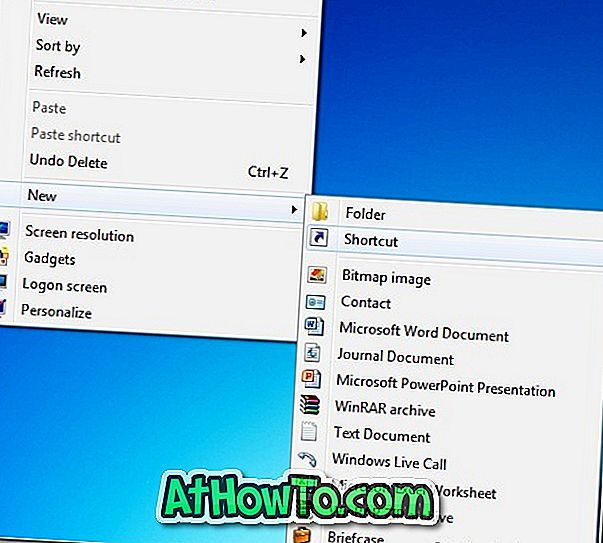
Стъпка 2: В полето за местоположение трябва да въведете инсталационния път на браузъра, последван от адреса на уебсайта. Например, ако искате да прикачите в бърз достъп на Windows до лентата на задачите и искате да го отворите в браузъра Internet Explorer, трябва да въведете следната команда:
"C: Програмни файлове - Internet Explorer iexplore.exe" //www.intowindows.com
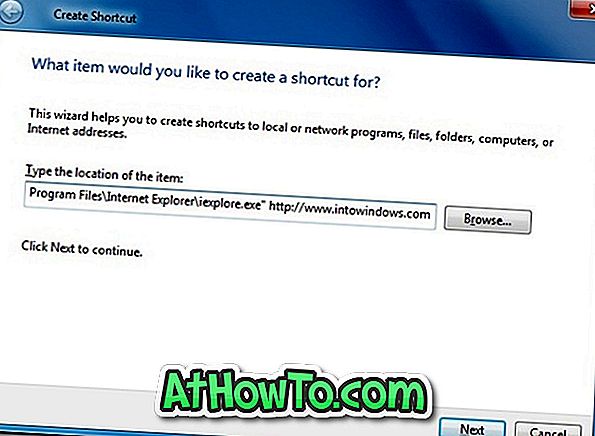
Стъпка 3: Щракнете върху Напред, за да въведете име за вашия пряк път и накрая щракнете върху бутона Готово, за да затворите съветника.
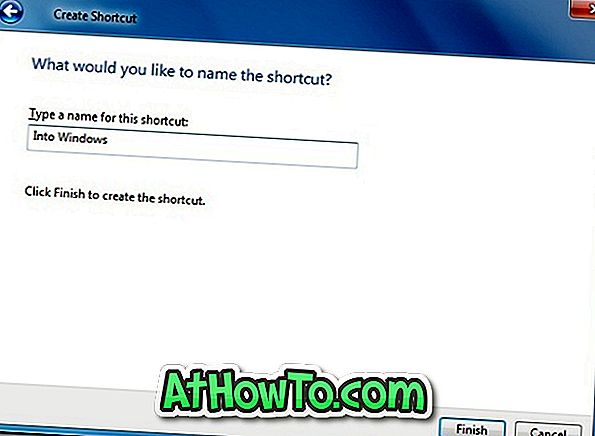
Стъпка 4: Сега просто плъзнете и пуснете прекия път към лентата на задачите, за да го закрепите. Кликнете върху прекия път, за да стартирате уебсайта в любимия си браузър.

Това е. Също така бихте искали да знаете как да прикачите файлове / папки и почти всеки тип файл към лентата на задачите на Windows 7. \ t














